Mit dem ServusTV Kodi Addon könnt ihr Inhalte der Mediathek des Senders abspielen. Unter anderem gibt es Spielfilme, Dokumentationen, Reportagen und weitere Formate auf Abruf. Ebenfalls bietet das Addon einen Livestream an. Neben der deutschen Version des Senders lässt sich mit einem Trick auch ServusTV Österreich aktivieren. Wir zeigen euch, wie das Kodi Addon installiert und eingerichtet wird.
Hinweis zum Schutz eurer Identität
Bevor wir starten, weisen wir darauf hin, dass das Streamen bestimmter Inhalte über Kodi nicht legal ist. Um die eigene Privatsphäre zu schützen, empfehlen wir die Nutzung eines VPNs. Mit einem VPN wird eure Internetverbindung verschlüsselt und Identität verschleiert. Außerdem lassen sich für bestimmte Dienste Ländersperren umgehen.
Wir empfehlen unseren Testsieger CyberGhost (hier zum Test), der die höchste Sicherheitsstufe garantiert und mit einem fairen Preis aufwartet. Der Dienst betreibt über 9200 Server in mehr als 100 Ländern. CyberGhost bietet ebenfalls eigene Apps für Amazon Fire TV, Windows, Android und weiteren Plattformen an. Weitere VPN-Tests findet ihr HIER.
Kodi-Tipps.de steht in keinerlei Verbindung zu Kodi oder den Entwicklern von Addons. Dieser Beitrag dient dazu, die Installation eines Video-Addons zu veranschaulichen. Für den Inhalt dieser Addons sind die entsprechenden Entwickler verantwortlich.
ServusTV Kodi Addon installieren
Dieses Kodi Addon findet ihr – neben vielen weiteren – im Kodinerds Repository. Wie ihr das Repository installiert, erklären wir in unserer entsprechenden Anleitung. Befolgt anschließend folgende Schritte:
Wählt auf der Startseite von Kodi auf der linken Seite den Menüpunkt „Addons“ aus.

Klickt oben links auf das Paket-Symbol.

Klickt anschließend auf „Aus Repository installieren“.
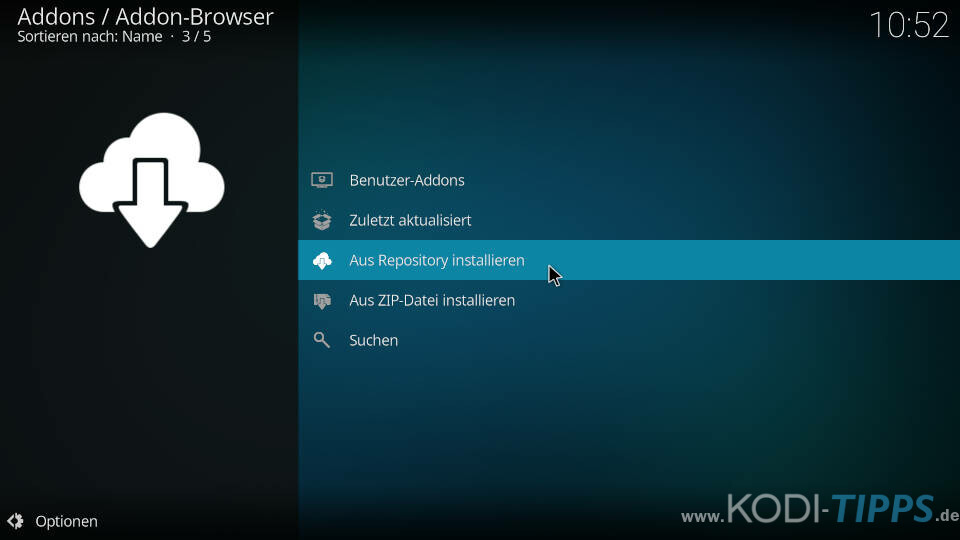
Wählt den Eintrag für das Kodinerds Repository aus.
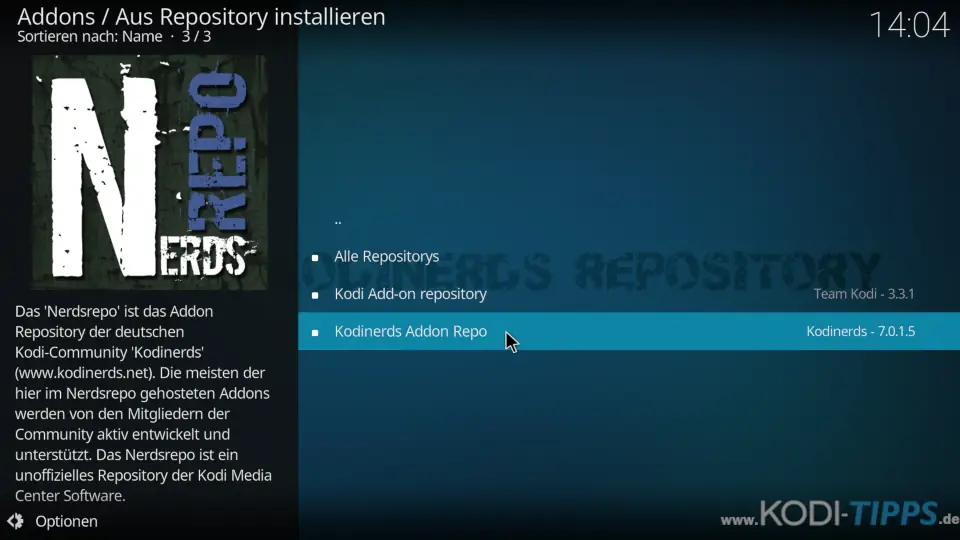
Öffnet die Kategorie der „Video-Addons“.
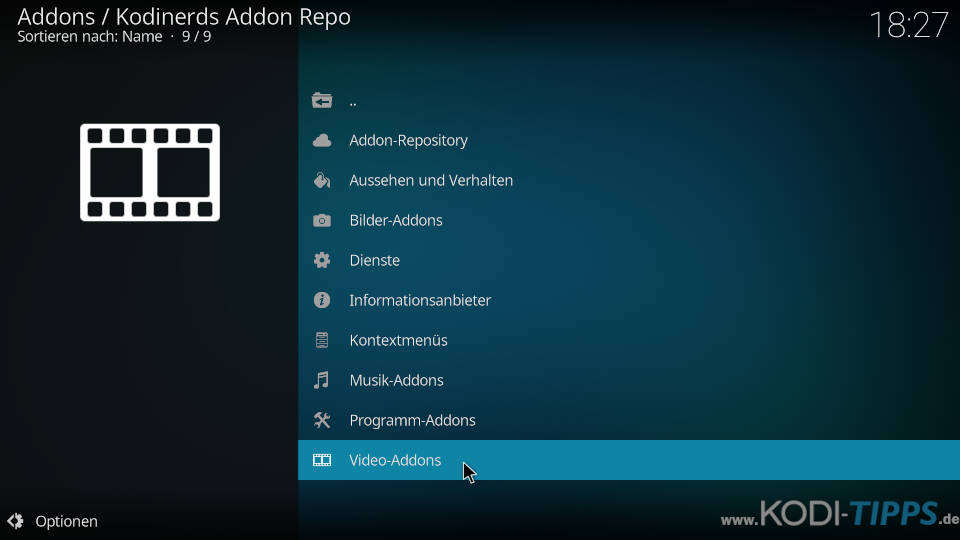
Sucht in der Liste nach dem Eintrag für das ServusTV Kodi Addon und öffnet diesen.
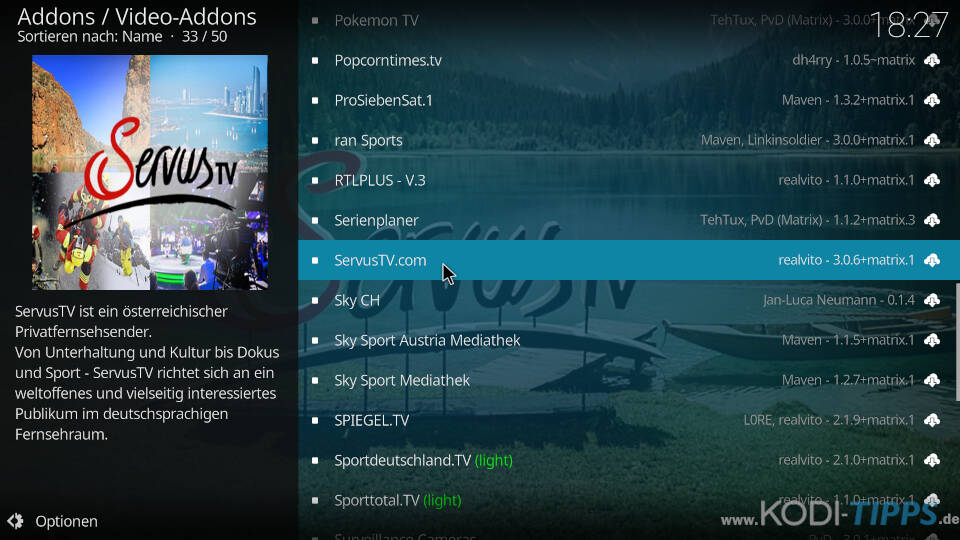
Klickt im Info-Fenster der Erweiterung unten rechts auf die Aktion „Installieren“.
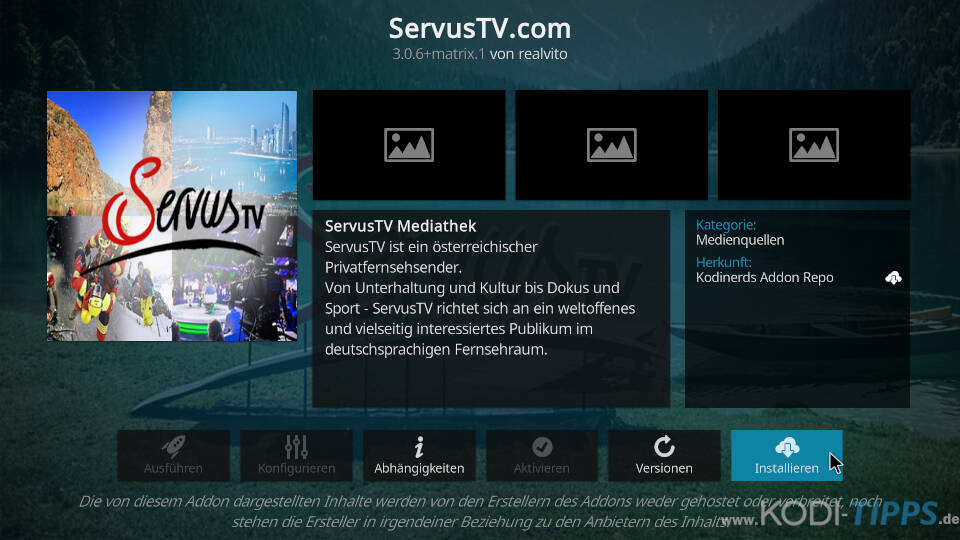
Nach wenigen Sekunden erscheint am oberen rechten Bildschirmrand der Hinweis, dass das Kodi Addon erfolgreich installiert wurde.
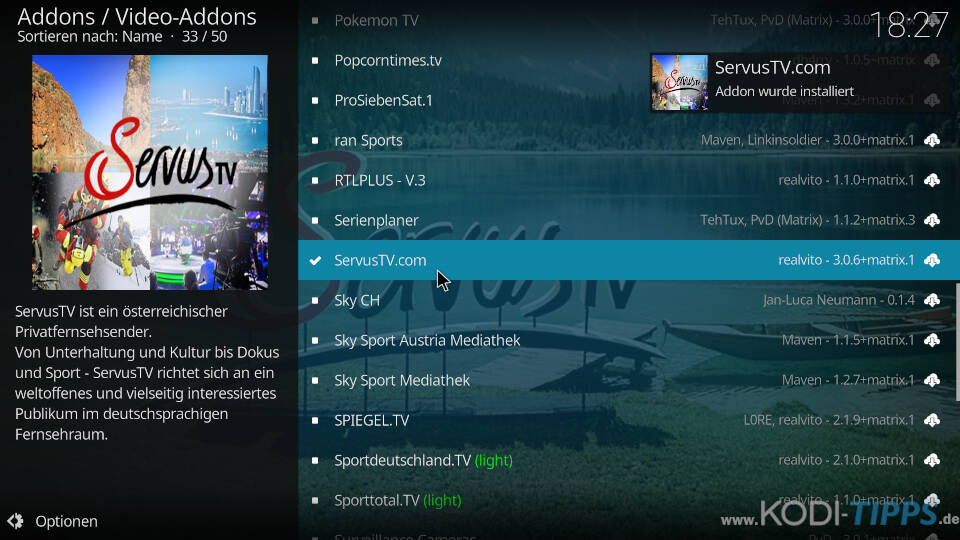
Wählt aus der Liste erneut den Eintrag für die Erweiterung aus und klickt unten links auf „Öffnen“.
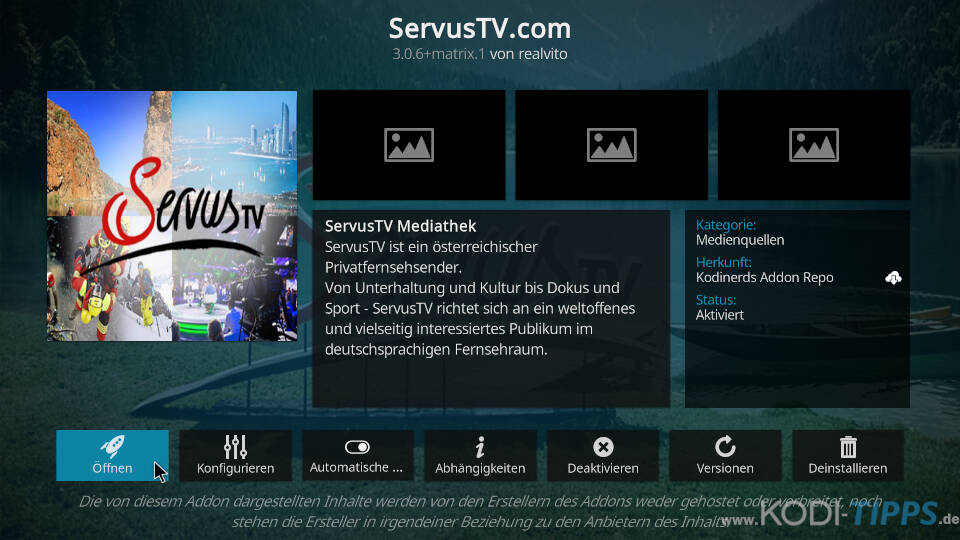
Das ServusTV Kodi Addon öffnet sich und listet die verschiedenen Kategorien auf. Neben vielen Sendungen, Videos und Spielfilmen gibt es im unteren Bereich auch einen Livestream des Fernsehsenders.
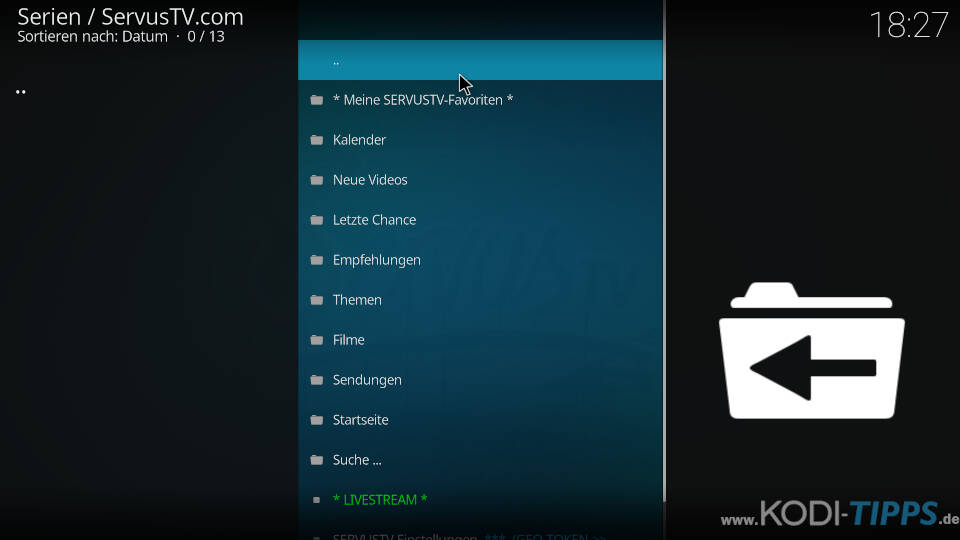
ServusTV Österreich verwenden
ServusTV gibt es sowohl in Deutschland als auch in Österreich. Die ausgestrahlten Inhalte sind meistens identisch, doch hinsichtlich der Sportrechte gibt es große Unterschiede zwischen den Ländern. Sportereignisse wie die Formel 1 oder Tennis werden beispielsweise nur in ServusTV Österreich gezeigt.
Das Kodi Addon ist dazu in der Lage, auch die Inhalte von ServusTV Österreich wiederzugeben, einschließlich des Livestreams. Die Erweiterung erkennt, ob eine IP-Adresse aus Österreich verwendet wird und schaltet dann automatisch um.
Lebt ihr nicht in dem Land, erhaltet ihr eine IP-Adresse aus Österreich auch mit einem VPN-Dienst wie CyberGhost (hier zum Test).
Am Ende des Hauptmenüs, bei dem Punkt „ServusTV Einstellungen“, wird der sogenannte „Geo-Token“ angezeigt. Hier ist entweder „Deutschland“ oder „Österreich“ aufgeführt. Die Erkennung geschieht automatisch.
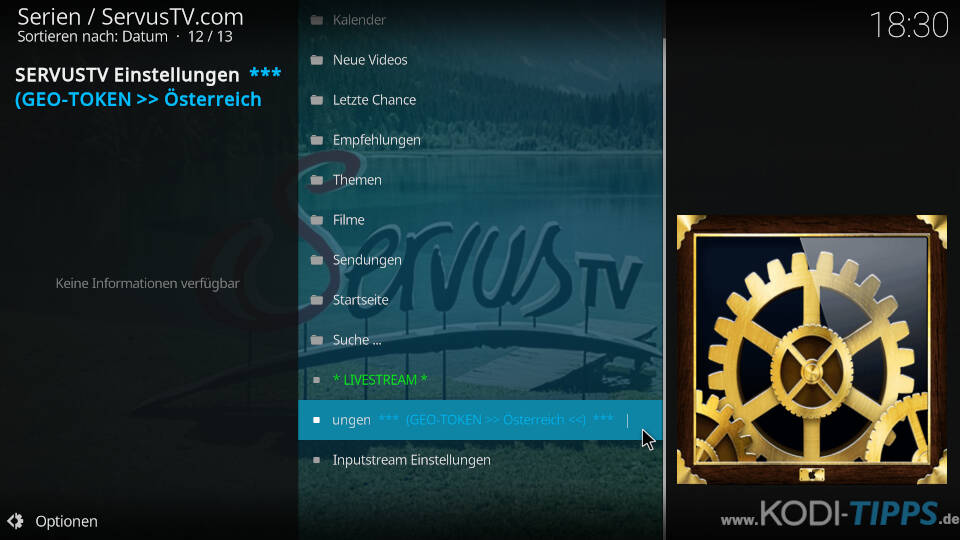


Super Anleitung, vielen Dank – leider …
Ich bekomme den Livestream einfach nicht zum Laufen. Immer die Meldung „PLAY – ERROR“, „Zugriff verweigert“, sowohl mit m3u8 als auch mit Token-Methode.
CyberGhost ist installiert und funktioniert anscheinend, GEO-TOKEN zeigt Österreich.
OK, es ist ein neues LibreElec auf einem neuen RPi5, aber das wäre schön, wenn ich bis zum Beginn der MotoGP-Saison den Livestream hinbekomme 😉
Kann es sein, dass mein Adblocker (pihole) dazwischenfunkt?
Wenn ich bei Kodi „Aus Repository installieren“ anklicke, komme ich direkt in die Kategorien. Der Schritt mit Kodinerds Repository erscheint bei mir gar nicht. Warum?
Das Kodinerds Repository muss zuerst installiert werden: https://www.kodi-tipps.de/kodinerds-repository-herunterladen-installieren/
Funzt nicht, keine Anzeige der Seitenversion…
Wozu brauche ich ein Addon, wenn ich sowieso noch einen VPN brauche? Mit dem VPN kann ich doch direkt auf den original Stream zugreifen. Das Addon sollte den Zugriff auch ohne VPN ermöglichen, dann würde sowas Sinn machen.
Wieso läuft das nur noch in SD? Früher war der Livestream Full HD und die Videos 720p.
Läuft jetzt auch unter Kodi 19 – collabsvito Repo
Wann kommt das Servus TV addon für Kodi 19?
Sehe ich das richtig, dass das ServusTV Kodi addon nur unter Krypton (Kodi 17) funktioniert?
Läuft auch unter Kodi 18.9 Leia einwandfrei. 🙂
Danke für den Tipp, doch nochmal ein Downgrade gemacht, jetzt läuft‘s. 👍